고정 헤더 영역
상세 컨텐츠
본문
오늘 만들어 볼 쉐이더는 바로바로 X-ray Shader 입니다!

간단하게 만들 수 있는 방법을 찾아서 공유 해드리고자 합니다:)
먼저 새로운 Shader graph를 꺼내줍니다! 그리고 빛의 영향을 안 받는 머테리얼을 만들 예정이기 때문에 Unlit shader graph으로 열어줍니다


이 Fresnel Effect 라는 노드를 사용해서 만들어 보겠습니다
그 전에 Fresnel Effect 노드에 알아봅시다!
Fresnel Effect는 보는 각도에 따라 표면의 반사율이 달라지는 효과를 가진 노드입니다! 쉽게 말해서, 물체의 가장자리 부분이 정면보다 더 반짝이거나 빛나는 것처럼 보이는 현상을 말합니다!
이런 효과는 유리, 물, 금속과 같은 재질을 현실적으로 표현하는데 도움을 줄 수 있습니다!
더 자세한 내용은 나중에 정리해서 포스팅 해보도록 하겠습니다!
다시 돌아와서,
Fresnel Effect 노드를 작성한 뒤,

설정을 이렇게 변경해줍니다!
Surface Type를 Opaque에서 Transparent로 변경해줍니다! (불투명→투명)
그리고 나중에 작성되는 Material에서 Power를 조절할 수 있는 옵션을 붙여줍니다!


여기까지 하시고 저장하고 Scene에서 확인 해봅시다!

머테리얼을 확인해보시면은 Power 옵션이 생성될 것을 볼 수 있습니다!

이 다음은 색을 조절 할 수 있는 노드를 붙여 봅시다
아주 간단합니다. Color 노드를 생성해주고 위에 Power 옵션을 만들어 준 것처럼 Convert to> Property로 설정해주면 됩니니다. 그리고 Multiply 노드를 추가해주고, Fresnel Effect를 연결해주면 됩니다!
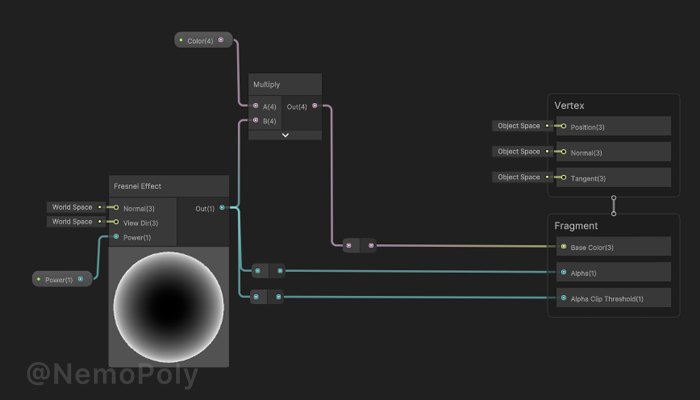
위에 이미지처럼 연결을 하고서 Sence에서 확인 해봅시다!(꼭 저장하셔야 합니다!)

오늘 게시물은 여기서 끝입니다! 여기까지 읽어주셔서 감사합니다! 다음 게시물에서 만납시다!:)
'Unity > Shader Graph' 카테고리의 다른 글
| Shader Graph 공부하기_Gradient Shader(1) (0) | 2024.06.17 |
|---|




